Red LAN
El docente invita a sus alumnos a una sala de computo con acceso a Internet para investigar como montar una red LAN, explicando paso a paso para la instalación y configuracion de la red LAN.
Palabras claves:
Cable de red , conectores RJ45 , switch o router , nombre de cada equipo, grupo de trabajo , comandos IP con gig, ping, como verificar la conectividad de la maquina 1 a la maquina 2 en red.
¿Que es una red LAN?
Se conoce como red LAN (siglas del inglés: Local Área Network, que traduce Red de Área Local) a una red informática cuyo alcance se limita a un espacio físico reducido, como una casa o un departamento.
A través de una red LAN pueden compartirse recursos entre varias computadoras y aparatos informáticos (como teléfonos celulares, tabletas, etc.), tales como periféricos (impresoras, proyectores, etc.), información almacenada en el servidor (o en los computadores conectados) e incluso puntos de acceso a la Internet, a pesar de hallarse en habitaciones o incluso pisos distintos.
Red en bus, en la que un mismo cable (o backbone) conecta a las computadoras y permite la transmisión de datos en línea recta, haciéndola sencilla pero susceptible a daños del cable o a la interrupción del tráfico.
Red en estrella, en la que todos los computadores se conectan a un servidor central que administra los recursos de la red y los asigna según se le solicite.
Red en anillo, en la que todos los computadores están conectados con sus vecinos mediante una transmisión correccional, que interrumpe la red de haber un fallo en algún nivel de la misma.
Red mixta, combina dos o más modelos de los anteriores.
¿Como montar una red LAN?
Paso 1: Conecte el hardware y los cables de red para configurar una red local.
Siga las instrucciones a continuación para instalar el hardware de la red y conectar los cables de red.
1. Instale y encienda el concentrador de red u otro dispositivo de red (siga las instrucciones del fabricante).
2. Conecte los equipos al dispositivo de red. Si utiliza un cable cruzado, conéctelo a los puertos de red RJ45 de cada equipo.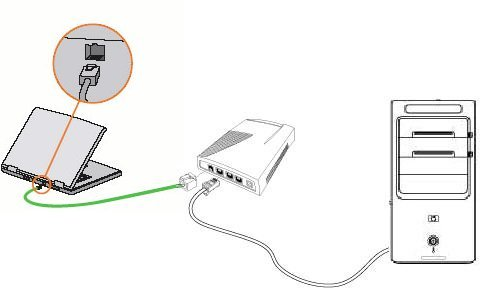
3. Conecte los cables de alimentación de los equipos y enciéndalos.
Paso 2: Active la deteccion de redes y uso compartido de archivos.
1. Haga clic en Inicio  y luego haga clic en Panel de control.
y luego haga clic en Panel de control.
2. En Redes e Internet, haga clic en Elegir grupo en el hogar y opciones de uso compartido.
3. En la ventana de configuración de Grupo Hogar, haga clic en Cambiar configuración de uso compartido avanzado.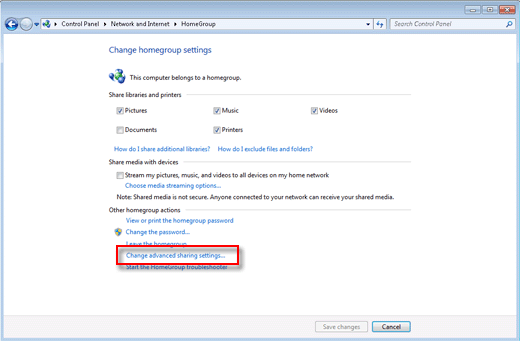 4. Active la detección de redes y el uso compartido de archivos e impresoras. Revise las demás configuraciones, y actívelas o desactívelas.
4. Active la detección de redes y el uso compartido de archivos e impresoras. Revise las demás configuraciones, y actívelas o desactívelas.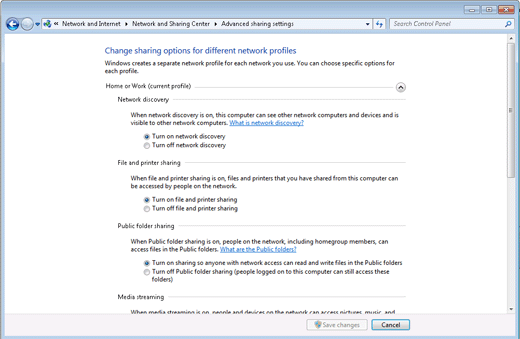
Paso 3: Comparta las unidades, carpetas y archivos en una red.
1. Haga clic en Inicio  y en Equipo.
y en Equipo.
2. Desplácese a la carpeta que desea compartir.
3. Haga clic con el botón derecho del mouse en la carpeta, seleccione Compartir con, y luego haga clic en Grupo en el hogar (lectura), Grupo en el hogar (lectura y escritura) o Usuarios específicos.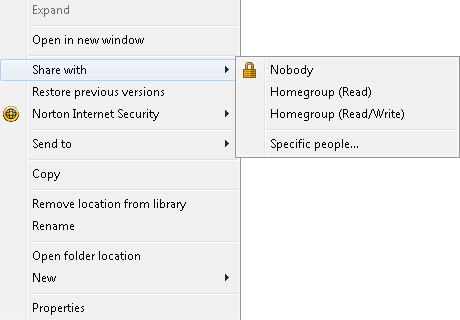
4. Si selecciona Usuarios específicos, aparecerá la ventana Uso compartido de archivos.
5. Haga clic en la flecha abajo, seleccione la cuenta con la que desea compartir el archivo y haga clic en Agregar.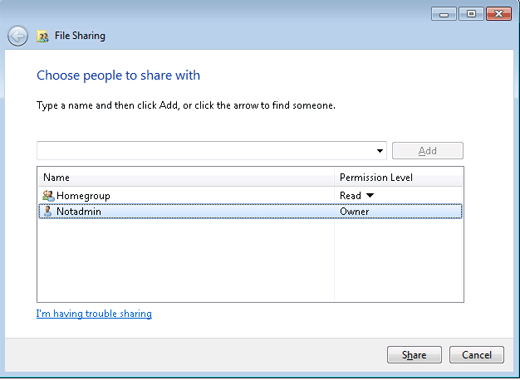
6. Haga clic en una flecha debajo de Nivel de permiso para establecer el nivel de permiso para cada cuenta o grupo.
7. Haga clic en Compartir.
Paso 4: Pruebe una red local.
Abra la ventana de red y desplácese por las carpetas compartidas en cada equipo de la red. Si el equipo es capaz de leer y acceder a archivos desde un equipo remoto, el equipo remoto está configurado correctamente. Desplácese a cada equipo disponible desde cada equipo de la red. Si hay problemas, vuelva a realizar estos pasos y verifique que las configuraciones estén correctas.



